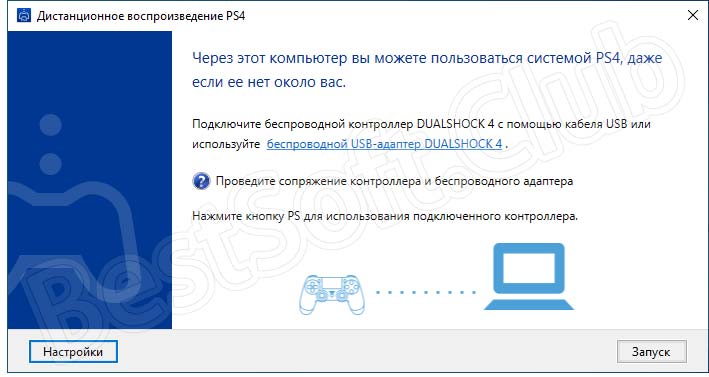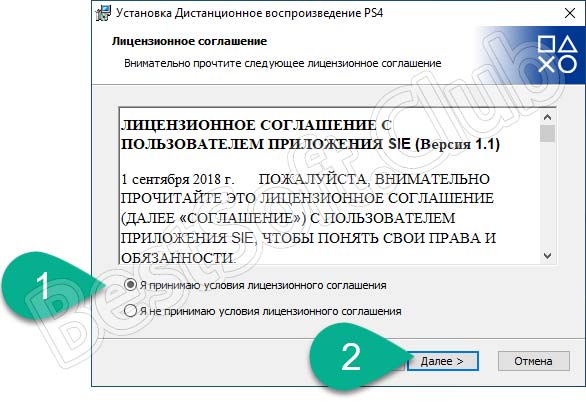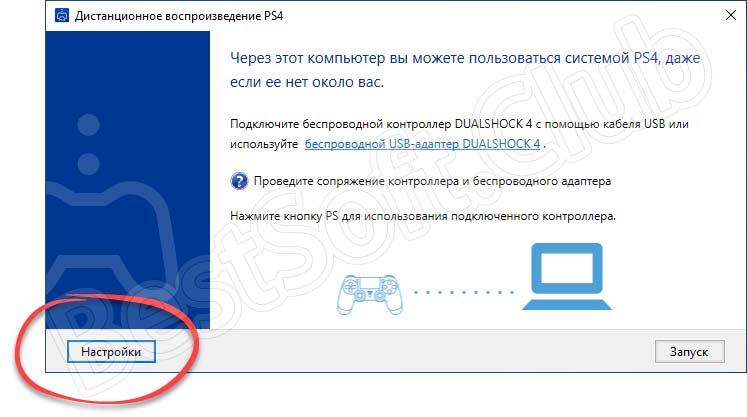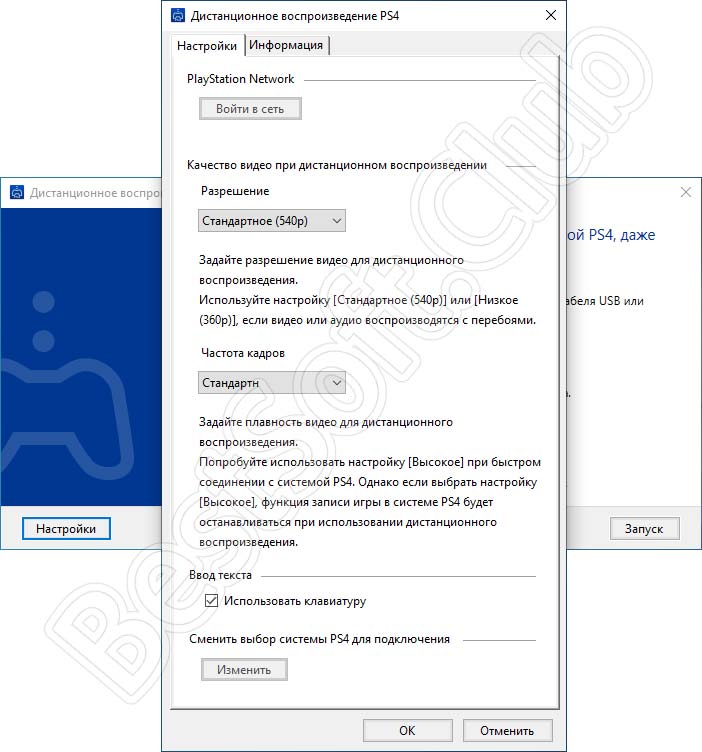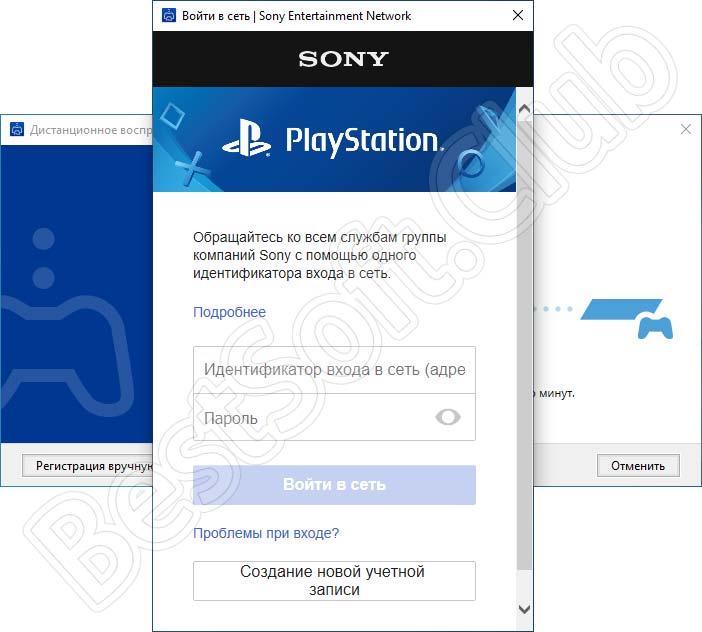- Remoteplayinstaller ps4 для windows 10
- PS4 Remote Play для Windows 10 скачать
- Описание и возможности
- Как пользоваться
- Загрузка и установка
- Инструкция по работе
- Достоинства и недостатки
- Похожие приложения
- Системные требования
- Скачать
- Видеообзор
- Вопросы и ответы
- Дистанционное воспроизведение PlayStation
- Ваши любимые игры для PlayStation сразу на нескольких экранах
- Оставайтесь в игре
- Загрузите бесплатное приложение «Дистанционное воспроизведение PS» прямо сейчас
- Что такое дистанционное воспроизведение PS?
- Что мне нужно для этого?
- Какие устройства совместимы?
- Устройства Android
- iPhone и iPad
- ПК с ОС Windows и Mac
- Больше способов для игры
Remoteplayinstaller ps4 для windows 10
Для использования (Дистанционное воспроизведение PS4) требуется следующее:
Компьютер
Система PS4™
Беспроводной контроллер DUALSHOCK™4
Кабель USB
Учетная запись Sony Entertainment Network
Высокоскоростное соединение с Интернетом
Для наиболее эффективной работы приложения рекомендуется использовать высокоскоростное соединение со скоростью отправки и загрузки данных не менее 12 Мбит/с.
1.Перейдите по одной из следующих ссылок, чтобы загрузить установочный файл для (Дистанционное воспроизведение PS4).
Сохраните этот файл на рабочем столе или в другом месте.
2.Запустите установочный файл.
Откроется диалоговое окно для установки. Следуйте указаниям на экране, чтобы установить приложение.
Во время установки может появиться запрос на загрузку дополнительного программного обеспечения, необходимого для использования (Дистанционное воспроизведение PS4). Чтобы загрузить это программное обеспечение, следуйте указаниям на экране.
Настройка системы PS4™
Перед использованием приложения необходимо выполнить следующие действия в системе PS4™.
Разрешить дистанционное воспроизведение. Выбрать (Настройки) > [Настройки соединения дистанционного воспроизведения], а затем установить флажок [Разрешить дистанционное воспроизведение].
Активировать систему как основную систему PS4 ™. Выбрать (Настройки) > [PlayStation™Network/Управление учетной записью] > [Активировать как основную систему PS4] > [Активировать].
Чтобы запустить дистанционное воспроизведение, когда система PS4™ находится в режиме покоя, выберите (Настройки) > [Настройки энергосбережения] > [Выбрать функции, доступные в режиме покоя]. Затем установите флажки [Сохранить подключение к Интернету] и [Разрешить включение системы PS4 через сеть].
Использование дистанционного воспроизведения
1.Включите систему PS4™ или переведите ее в режим покоя.
2.Подсоедините контроллер к компьютеру с помощью кабеля USB.
3.Запустите приложение (Дистанционное воспроизведение PS4) на компьютере и нажмите [Запуск].
4.Войдите в сеть со своей учетной записью Sony Entertainment Network, которая используется для системы PS4™.
Если система PS4™ не активирована как основная система, а также если приложению не удается найти систему PS4™, потребуется вручную выполнить регистрацию (сопряжение) системы PS4™ и компьютера. Подключите компьютер и систему PS4™ по одной сети и следуйте указаниям на экране.
Некоторые игры не поддерживают дистанционное воспроизведение.
Если дистанционное воспроизведение недоступно
Если дистанционное воспроизведение недоступно или работает нестабильно, обратитесь к следующей информации:
Как правило, рекомендуется использовать высокоскоростное соединение со скоростью отправки и загрузки данных не менее 5 Мбит/с.
Чтобы узнать приблизительную скорость соединения для системы PS4™, выберите (Настройки) > [Сеть] > [Проверить соединение с Интернетом].
Рекомендуется использовать проводное соединение с Интернетом как для системы PS4™, так и для компьютера.
При использовании соединения Wi-Fi (беспроводного) разместите систему PS4™ как можно ближе к точке доступа или маршрутизатору. Между ними не должно быть препятствий.
Возможно, другие устройства в сети используют значительную часть полосы пропускания. Дождитесь окончания их работы, прежде чем использовать дистанционное управление.
Windows®: выберите [Настройки] > [Качество видео при дистанционном воспроизведении] на начальном экране (Дистанционное воспроизведение PS4). Выполните следующие настройки:
Для параметра [Разрешение] выберите значение [Стандартное (540p)] или [Низкое (360p)].
Для параметра [Частота кадров] выберите значение [Стандартн].
Mac: запустите (Дистанционное воспроизведение PS4). Затем выберите [PS4 Remote Play] > [Настройки] > [Качество видео при дистанционном воспроизведении] в строке меню. Выполните следующие настройки:
Для параметра [Разрешение] выберите значение [Стандартное (540p)] или [Низкое (360p)].
Для параметра [Частота кадров] выберите значение [Стандартн].
Скорость соединения зависит от сетевого окружения. Для получения дополнительной информации обратитесь к своему поставщику услуг Интернета.
Требования к системе
Система PS4™
Системное программное обеспечение версии 3.50 или более поздней
Всегда обновляйте систему PS4™ до последней версии системного программного обеспечения.
ПК Windows®
Компьютер с одной из следующих операционных систем.
Windows® 8.1 (32-разрядная или 64-разрядная версия)
Windows® 10 (32-разрядная или 64-разрядная версия)
Процессор Intel Core i5-560M с частотой не менее 2,67 ГГц
Не менее 100 МБ свободного пространства на жестком диске
Не менее 2 ГБ оперативной памяти
Дисплей с разрешением 1024 x 768 или выше
Звуковая плата
Порт USB
Mac
Компьютер с одной из следующих операционных систем.
OS X Yosemite
OS X El Capitan
Процессор Intel Core i5-520M с частотой не менее 2,40 ГГц
Не менее 40 МБ свободного пространства на жестком диске
Не менее 2 ГБ оперативной памяти
Порт USB
Шапка в стадии наполнения, если что нужно добавить пишите.
КЛИЕНТЫ:

PS4 Remote Play для Windows 10 скачать
При помощи данного приложения вы сможете удаленно играть на своей приставке от Sony. Кстати, сама программа также выполнена данной фирмой. В ходе нашей короткой пошаговой инструкции вы узнаете, для чего нужна утилита, где ее взять, как пользоваться, а также как бесплатно скачать последнюю русскую версию PS4 Remote Play для компьютера, работающего под управлением операционной системы Microsoft Windows 10.
Описание и возможности
Перед тем как приступить к установке приложения, давайте рассмотрим, для чего оно нужно и какими основными возможностями обладает. Список функций программы можно выразить при помощи такого перечня:
- Благодаря приложению вы удаленно сможете играть на Sony PlayStation 4 даже со слабого компьютера.
- Поддерживается включение и выключение консоли.
- Программа может транслировать изображение игры.
- Соединение отлично работает даже на не слишком быстром подключении к сети.
- Поддерживается управление при помощи игрового контроллера DualShock 4.
Программа содержит целый ряд дополнительных возможностей, с которыми вы разберетесь самостоятельно, когда установите ее на свой PC или ноутбук.
Как пользоваться
После того как мы разобрали теорию, давайте переходить дальше и смотреть, как скачать, а также бесплатно установить PS4 Remote Play для Windows 10.
Загрузка и установка
Изначально мы должны загрузить программу, а потом запустить ее инсталляцию. Рассмотрим и то и другое в режиме подробной пошаговой инструкции:
- Изначально переходим немного ниже и при помощи кнопки скачиваем архив с приложением. Распаковываем его, применив код из таблицы, а затем запускаем исполняемый файл. На первом этапе понадобится просто выбрать язык инсталлятора, а потом подтвердить выбор, кликнув по кнопке «ОК».
- Затем мы устанавливаем флажок принятия лицензионного соглашения. После этого кликаем по кнопке, обозначенной цифрой «2».
- Дожидаемся завершения процесса инсталляции нужного нам приложения.
Мы разобрались с установкой программы. Теперь давайте рассмотрим алгоритм ее использования.
Инструкция по работе
Чтобы начать работать с программой PS4 Remote Play изначально мы должны запустить ее по появившемуся на рабочем столе Windows 10 ярлыку. После этого жмем кнопку настройки приложения.
В открывшемся окне конфигурируем параметры удобным для себя образом. Например, нам понадобится авторизоваться, для того чтобы использовать сервис. Кроме этого, мы можем поменять разрешение видео. Поддерживается смена частоты кадров.
Важно: для того чтобы внесенные изменения вступили в силу, обязательно нажмите кнопку «ОК».
После того как мы настроим приложение, можно переходить к работе с ним. Для этого в обязательном порядке необходимо авторизоваться при помощи учетной записи Sony. Если у вас ее нет, тут же создавайте аккаунт, воспользовавшись расположенной в самом низу кнопкой.
Как только авторизация будет произведена, вы найдете в списке все устройства, которые подключены к той же учетной записи.
Достоинства и недостатки
Дальше давайте переходить к разбору положительных и отрицательных особенностей программы, которую сегодня рассматриваем.
- К положительным особенностям PS4 Remote Play в первую очередь можно отнести простоту настройки.
- Программа полностью переведена на русский язык.
- Хорошее быстродействие.
- Большое количество информации в сети.
- Масса положительных отзывов от пользователей со всей планеты.
- Без аккаунта Sony подключить приставку к компьютеру не получится.
Похожие приложения
Для того чтобы у наших пользователей был выбор, мы предлагаем рассмотреть несколько приложений, способных выполнять ту же роль, что и PS4 Remote Play:
Системные требования
Для корректной работы приложения на ПК понадобится машина, соответствующая таким техническим параметрам:
- Центральный процессор: x2 1.8 ГГц и выше.
- Оперативная память: от 8 Гб.
- Пространство на жестком диске: от 150 Мб.
- Платформа: Microsoft Windows 10 x32/64-Bit.
Скачать
Дальше вы можете переходить непосредственно к скачиванию приложения и его установке на свой компьютер.
| Разработчик: | Sony |
| Год выхода: | 2021 |
| Название: | PS4 Remote Play |
| Платформа: | Windows 10 |
| Язык: | Русский |
| Лицензия: | бесплатно |
| Пароль к архиву: | bestsoft.club |
Видеообзор
Данное видео всего за 2 минуты покажет, как скачать, установить, а также использовать программу, о которой шла речь в статье.
Вопросы и ответы
Теперь, когда мы максимально раскрыли тему, статья может быть завершена. Однако, на этом наша поддержка не заканчивается. В любой момент пользователь, столкнувшийся с проблемой, в силах обратиться в комментарии и получить исчерпывающий ответ.
Дистанционное воспроизведение PlayStation
Наслаждайтесь играми для PlayStation® на PS5™, PS4™ и любых совместимых устройствах с операционными системами Apple iOS или Android, ПК и Mac.
Ваши любимые игры для PlayStation сразу на нескольких экранах
Наслаждайтесь играми для PlayStation на своем телефоне, планшете, ноутбуке, компьютере или консолях PS5 и PS4.
Оставайтесь в игре
Играйте в свои любимые игры на консолях PS5 и PS4 с возможностью в любой момент поставить игру на паузу и продолжить играть на любом другом устройстве, транслируя изображение по широкополосной сети – вам больше не придется быть привязанным к телевизору. Дистанционное воспроизведение PS доступно на смартфонах и планшетах с операционными системами Android, iPhone или iPad, ПК с операционными системами Windows и Mac, а также на консолях PS5 и PS4.
Загрузите бесплатное приложение «Дистанционное воспроизведение PS» прямо сейчас
Перейдите в магазин приложений для выбранного устройства, установите приложение начинайте играть.
Что такое дистанционное воспроизведение PS?
Функция дистанционного воспроизведения для PS позволяет транслировать и играть в игры для PS4 и PS5, переключаться между играми, просматривать начальный экран и меню консоли на любом совместимом устройстве, подключенном к той же широкополосной сети.
Это значит, что вы можете начать играть на своей подключенной к телевизору консоли PlayStation, затем поставить игру на паузу и в приложении «Дистанционное воспроизведение PS» выбрать свое устройство и транслировать на него изображение, чтобы продолжить играть с того места, где и остановились. Или вы можете включить свою консоль PlayStation и начать играть прямо в приложении, даже не включая телевизор.
Что мне нужно для этого?
Функция дистанционного воспроизведения PS доступна бесплатно для использования на всех консолях PS4 и PS5. Что вам понадобится:
- Консоль PS5, PS5 без дисковода, PS4 или PS4 Pro 1 , подключенная к вашей домашней проводной широкополосной сети.
- Совместимое устройство, также подключенное к этой сети.
- Бесплатное приложение «Дистанционное воспроизведение PS».
- Беспроводной контроллер DUALSHOCK 4 или контроллер DualSense 2 .
- Соединение с Интернетом со скоростью загрузки в сеть и из сети не менее 5 Мб/с (рекомендуется 12 Мб/с).
- Совместимая игра для PlayStation 3 .
Какие устройства совместимы?
Вы можете использовать функцию дистанционного воспроизведения PS на любом из этих устройств, если они подключены к вашей домашней широкополосной сети:
Устройства Android
Любое устройство Android с операционной системой версии Android 7 или выше может воспроизводить игры PS при помощи функции дистанционного воспроизведения и экранных элементов управления. Устройства с ОС Android 10 и выше поддерживают подключение беспроводного контроллера DUALSHOCK 4 по Bluetooth 4 . Контроллер DualSense пока что не поддерживается на мобильных устройствах.
iPhone и iPad
Любое устройство Apple с операционной системой версии iOS 12.1 или выше может воспроизводить игры для PS4 при помощи функции дистанционного воспроизведения и экранных элементов управления. Устройства с ОС iOS 13 и выше поддерживают подключение беспроводного контроллера DUALSHOCK 4 по Bluetooth 5 .
ПК с ОС Windows и Mac
На любой компьютер или ноутбук (с ОС Windows 10 и macOS версии 10.13 или выше) можно установить приложение «Дистанционное воспроизведение PS». ПК с ОС Windows поддерживают возможность подключения беспроводного контроллера DUALSHOCK 4 и беспроводного контроллера DualSense по проводной сети.
Устройства Mac с ОС macOS версии 10.13 или выше поддерживают возможность подключения беспроводного контроллера DUALSHOCK 4 и беспроводного контроллера DualSense по проводной сети. Устройства Mac с ОС macOS версии 10.15* или выше поддерживают возможность подключения DUALSHOCK 4 по Bluetooth.
Больше способов для игры
Транслируйте свои игры для PS5 на другую консоль PS5 или PS4 с подключенным контроллером DualSense через домашнюю широкополосную проводную сеть. Необходимо войти в одну и ту же учетную запись PlayStation Network на обеих консолях. Вы найдете приложение «Дистанционное воспроизведение PS» на начальном экране своей PS5.
Играйте в любимые игры для PS4 на PS5 с подключенным контроллером DUALSHOCK 4, транслируя их по домашней широкополосной проводной сети. Необходимо войти в одну и ту же учетную запись PlayStation Network на обеих консолях. Вы найдете приложение «Дистанционное воспроизведение PS5» на начальном экране своей PS4.
1 Требуется последняя версия системного программного обеспечения.
2 Совместимость с DualSense поддерживается только на ПК с ОС Windows и Mac. Совместимость с DUALSHOCK поддерживается только на устройствах Android (Android 10 или выше), iPhone и iPad (iOS 13 или выше) и ПК с ОС Windows и Mac.
3 Игры, для которых необходимы PlayStation VR, другие контроллеры, кроме беспроводных контроллеров DUALSHOCK 4 и DualSense, или другие периферийные устройства, такие как PlayStation Camera, не поддерживают функцию дистанционного воспроизведения PS.
4 Такие функции DUALSHOCK 4, как сенсорная панель, датчик движения и вибрация, могут быть недоступны.
4 Такие функции DUALSHOCK 4, как сенсорная панель, датчик движения и вибрация, недоступны для iOS13.